Le passkey stanno rapidamente emergendo come un'alternativa più sicura, semplice e rapida alle password, offrendo una maggiore sicurezza e praticità per gli utenti. Per esprimere appieno il potenziale delle passkey, è necessario valutare attentamente l'esperienza utente relativa alla loro gestione. Questo documento illustra linee guida e funzionalità facoltative per progettare un sistema di gestione delle passkey intuitivo, sicuro e affidabile.
Gestire più passkey
Consenti agli utenti di aggiungere più passkey e di utilizzare più di un fornitore. Tuttavia, non consentire di aggiungere più di una passkey per lo stesso account con lo stesso fornitore. Se un utente perde l'accesso a un fornitore, ad esempio perché la piattaforma non lo supporta o perché l'utente non riesce più ad accedere, può comunque accedere con un'altra passkey di un fornitore diverso. Questa configurazione riduce il rischio di blocco dell'account. Assicurati che il database supporti la memorizzazione di più passkey per utente.
Mostra un elenco di passkey registrate
Il tuo sito web o la tua app deve mostrare le passkey registrate in un elenco con dettagli importanti per aiutare gli utenti a gestirle in modo efficace. Questo screenshot mostra come potrebbe essere una pagina di gestione delle passkey dedicata. Mostra come un utente può creare passkey su più piattaforme e fornisce un luogo centralizzato per gestirle.
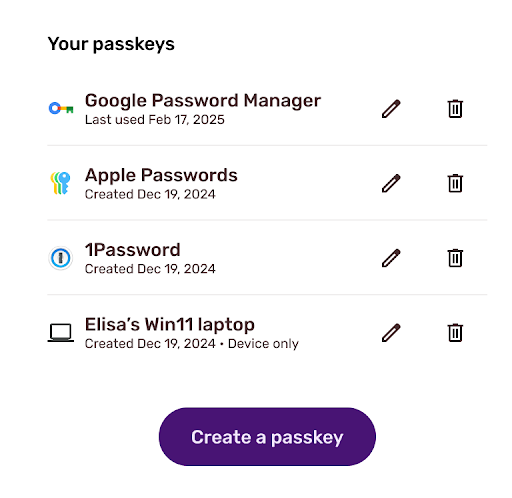
Ecco alcuni dei dettagli e delle funzionalità comuni che i siti web e le app possono mostrare su una passkey:
- Nome passkey: mostra il nome della passkey assegnato al momento della registrazione. Idealmente, questo nome corrisponde al provider della passkey su cui è stato creato in base all'AAGUID. Se non viene trovato alcun fornitore di passkey corrispondente, dovrebbe essere sufficiente rinominarlo in base alle informazioni del dispositivo in base alla stringa dello user agent.
- Logo del fornitore di passkey: mostra il logo del fornitore di passkey. In questo modo, l'utente può identificare la passkey che vuole gestire.
- Timestamp della creazione e dell'ultimo utilizzo della passkey: registrare e visualizzare il timestamp della creazione e dell'ultimo utilizzo della passkey può anche aiutare l'utente a identificare la passkey che vuole gestire.
- Indicatore di mancata sincronizzazione: le passkey vengono sincronizzate per impostazione predefinita, ma la funzionalità di sincronizzazione dei fornitori di passkey è ancora in evoluzione. È una confusione comune quando una passkey non si sincronizza nonostante le aspettative dell'utente. Mostrare l'incapacità di sincronizzazione di una passkey può aiutare gli utenti a chiarire questa confusione.
- Pulsante Elimina: consente agli utenti di eliminare la passkey. Per maggiori dettagli, vedi Consentire l'eliminazione di una passkey.
- Pulsante Modifica: molti utenti apprezzano la possibilità di rinominare una passkey. Ad esempio, quando sono presenti più passkey dello stesso fornitore, ma con account del fornitore diversi. Immagina di salvare più passkey in Account Google diversi. Consentendo all'utente di rinominare la passkey, può cambiarla con un nome a piacere.
- Browser, sistema operativo o indirizzo IP dell'ultimo accesso: se vuoi, puoi fornire dettagli sull'ultimo accesso per aiutare l'utente a identificare accessi sospetti. Il browser, il sistema operativo o l'indirizzo IP (o la posizione) utilizzato per accedere possono essere informazioni molto utili.
Consentire l'eliminazione di una passkey
Consenti agli utenti di eliminare una passkey. In questo modo, ad esempio, è possibile riordinare l'elenco quando un utente passa a un nuovo dispositivo, ma la passkey associata è associata al dispositivo precedente. È utile anche quando un malintenzionato prende il controllo di un account utente e crea una passkey per un uso futuro.
Segnale l'elenco aggiornato delle passkey
L'eliminazione di una passkey comporta la rimozione della relativa voce della credenziale e della chiave pubblica dal database del server. In questo modo, la passkey scompare dall'elenco delle passkey registrate e all'utente viene mostrato che la passkey è stata eliminata. Tuttavia, in realtà viene rimossa solo dal server e la passkey memorizzata nel fornitore rimane, il che può creare confusione. Al successivo tentativo di accesso da parte dell'utente, la passkey rimossa verrà comunque visualizzata come opzione di accesso. Tuttavia, l'autenticazione non andrà a buon fine perché la chiave pubblica corrispondente è già stata eliminata dal server.
Per evitare confusione, è importante mantenere coerenti la passkey su un fornitore di passkey e la chiave pubblica sul server. Per farlo, segnali all'autore della passkey l'elenco aggiornato delle passkey. Se il browser e il provider di passkey supportano l'API Signal, possono aggiornare l'elenco delle passkey ed eliminare quelle non necessarie. Se non supporta l'API, invita l'utente a eliminare la passkey manualmente.
Eliminare l'ultima passkey
Se un utente tenta di eliminare l'ultima passkey rimanente per un determinato account, assicurati che sia consapevole di dover accedere con un'altra opzione con più difficoltà e potenzialmente con una protezione inferiore. Se questo è l'unico metodo di accesso al tuo sito, non potrà più accedere. Comunica all'utente come potrà accedere la volta successiva, ad esempio utilizzando un metodo di backup, se disponibile, o chiedendo di registrare un'altra passkey prima di procedere. È un'ottima occasione per raccogliere feedback sul motivo per cui hanno scelto di non utilizzare una passkey.
Consenti la creazione di nuove passkey
Sebbene ci siano opportunità per creare passkey durante il percorso di un utente, come subito dopo l'accesso, è fondamentale avere un hub centrale in cui gli utenti possano sempre creare nuove passkey, eliminarle e gestirle. Una schermata di gestione delle passkey è il posto migliore per farlo.
Per creare un flusso utente per le passkey, segui la sezione Creare una passkey per gli accessi senza password della Guida per gli sviluppatori. Per una maggiore sicurezza, valuta la possibilità di consentire agli utenti di creare una passkey su un token di sicurezza hardware. Gli utenti che sono disposti a gestire le passkey dovrebbero avere maggiori conoscenze o esperienza, quindi consentire loro di creare una passkey sul proprio token di sicurezza offre una maggiore flessibilità.
Per consentire il salvataggio delle passkey in un token di sicurezza hardware, lascia authenticatorSelection.authenticatorAttachment non impostato anziché impostarlo su "platform" in una richiesta di creazione di passkey. In questo modo, il browser accetta sia gli autenticatori di piattaforma (dispositivo) sia quelli in roaming (una chiave di sicurezza) senza che l'esperienza utente sia significativamente diversa dal consentire solo un autenticatore di piattaforma. L'opzione per creare una passkey su un token di sicurezza viene visualizzata come
opzione secondaria.
Elenco di controllo
- Consenti agli utenti di gestire le passkey in una pagina di gestione delle passkey.
- Supporta la registrazione di più passkey.
- Consenti agli utenti di aggiungere tipi di passkey nuovi e flessibili nella pagina di gestione.
- Mostra il nome della passkey.
- Indica se una passkey è sincronizzabile o meno.
- Consente agli utenti di rimuovere una chiave pubblica dal server.
- Indica l'elenco delle passkey quando una chiave pubblica associata viene rimossa dal server.
Altre guide UX
- Guide UX generali per le passkey
- Guide per Android


